Mahimo nga interes nimo

Mahimo nga interes nimo

Giunsa ang pagtakda sa datos nga ipakita sa panahon sa pag-ehersisyo sa Apple Watch
Ang impormasyon nga makita sa display sa Apple Watch human ka magsugod og workout magkalahi depende sa klase sa workout nga imong gibuhat. Bisan pa, posible nga nakit-an nimo ang imong kaugalingon sa usa ka kahimtang diin ang ingon nga mga kantidad ug kasayuran nagpakita sa display alang sa usa ka piho nga ehersisyo nga dili ka interesado ug gusto nimo nga makita ang ubang mga datos. Ang maayong balita mao nga dali ra nimo kini ma-adjust ug pilion kung unsang datos ang kinahanglan ipakita para sa ehersisyo. Ang pamaagi mao ang mosunod:
- Una, kinahanglan nimo nga moadto sa lumad nga app sa imong iPhone Pagtan-aw.
- Kung nahuman na nimo kana, pag-scroll paubos sa seksyon sa ilawom sa screen Akong relo.
- Unya paubos sa usa ka piraso sa ubos, diin pangitaa ug i-klik ang kahon nga adunay ngalan Pagbansay-bansay.
- Dayon ablihi ang seksyon sa ibabaw sa screen Pagtan-aw sa ehersisyo.
- Unya sa sunod nga panid i-tap aron makapili og ehersisyo, sa imong gusto usba ang gipakita nga datos.
- Kung na-klik na nimo ang ehersisyo, i-press ang buton sa taas nga tuo Edit.
- Unya kinahanglan nimo nga i-tap icon – sa kategorya Gikuha sa mga sukod ang datos, nga dili ka interesado;
- ug vice versa pinaagi sa pag-tap sa ang + icon sa kategorya Ayaw iapil mipili datos, nga gusto nimong ipakita.
- Kung matagbaw ka, pindota lang Nahimo sa ibabaw nga tuo.
Busa, gamit ang pamaagi sa ibabaw, posible nga i-adjust ang data nga makita sa display atol sa ehersisyo sa imong Apple Watch. Bisan pa, kinahanglan nga hisgutan nga kini nga pagbag-o mahimo lamang alang sa pipila nga mga klase sa ehersisyo, sama sa pagdagan, paglakaw o pagbisikleta, i.e. alang sa ingon nga mga klase sa ehersisyo diin daghang lainlaing mga datos ang masukod. Alang sa pipila ka mga matang sa pag-ehersisyo, dili ka makapili, tungod kay ang Apple Watch mahimong dili makasukod sa pipila ka mga datos. Sa seksyon sa ibabaw, mahimo usab nimo usbon ang han-ay sa gipakita nga datos sa display sa relo pinaagi sa pagkuha sa indibidwal nga mga linya.


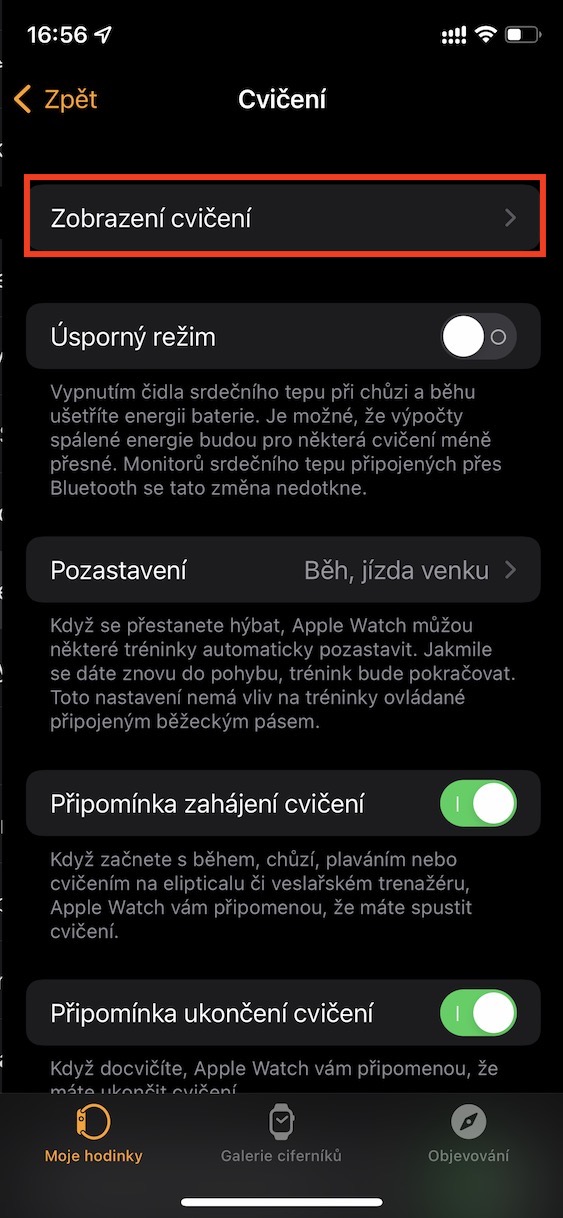
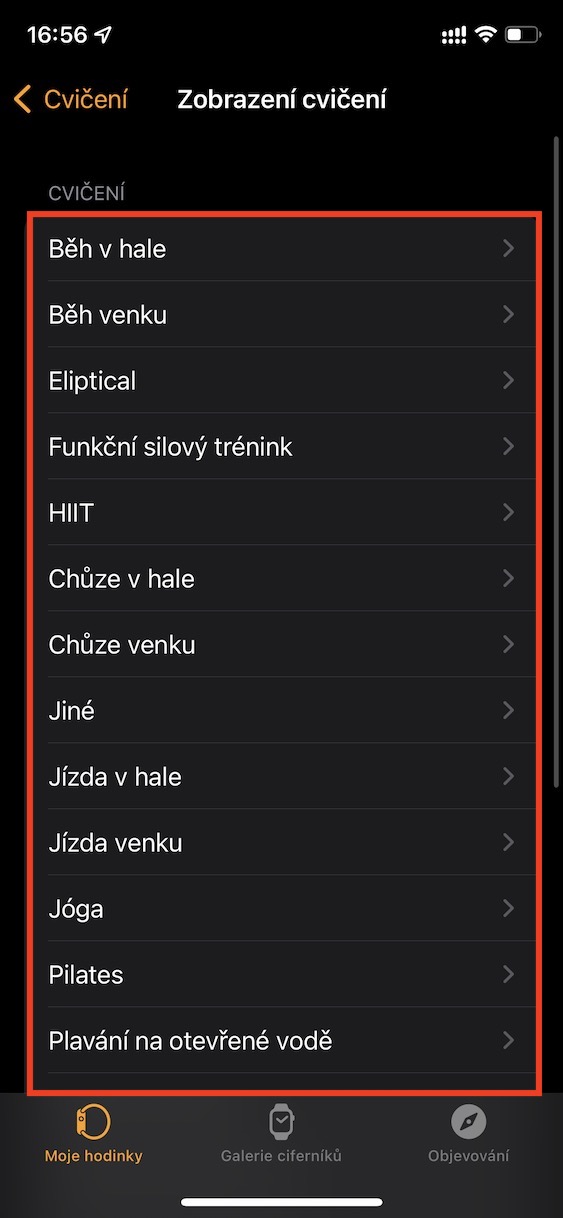
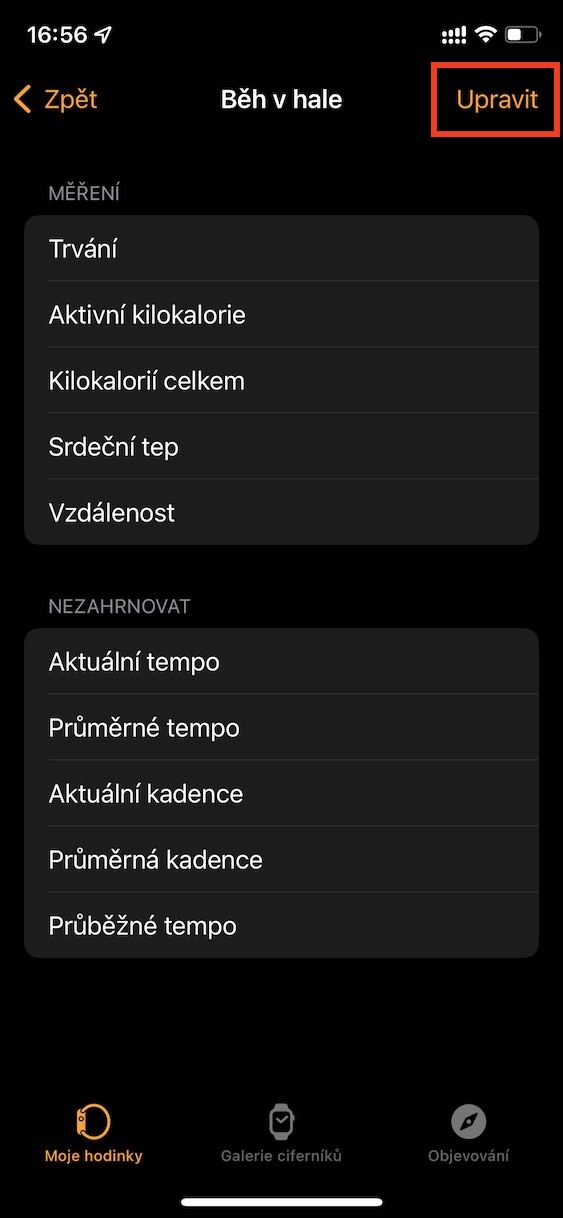

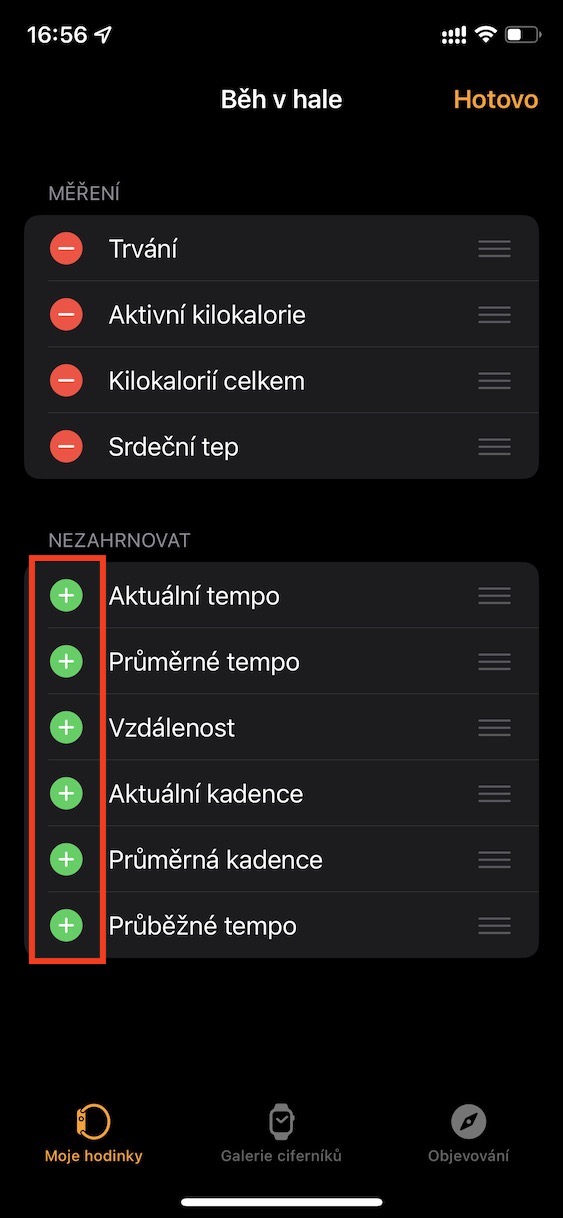
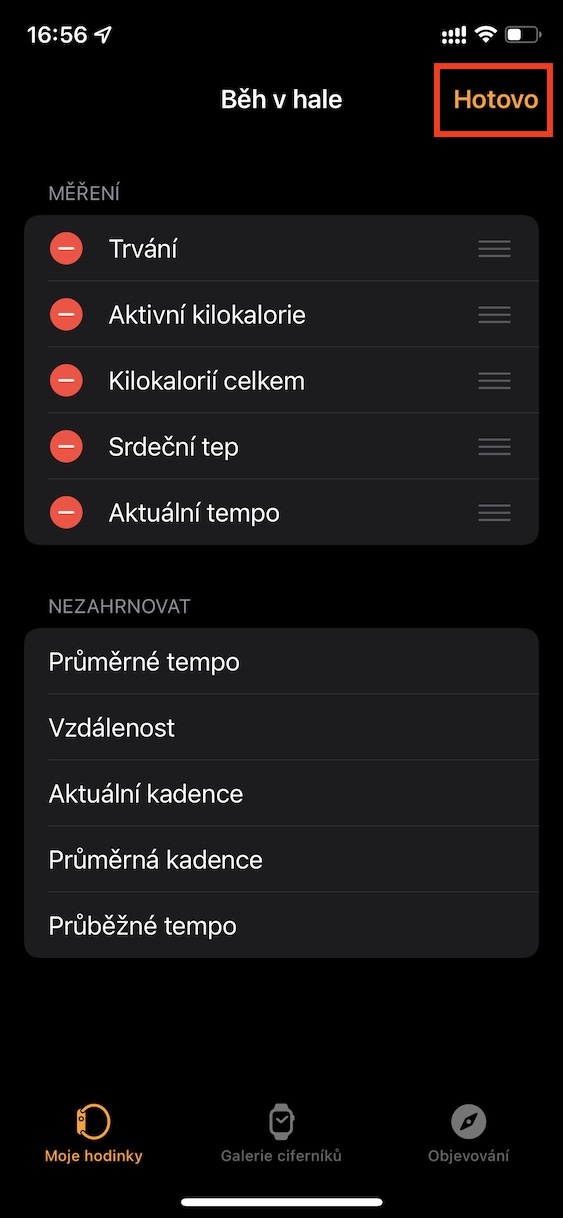
Ug wala koy listahan sa ehersisyo didto, unsa man?